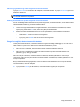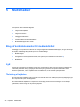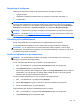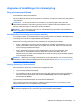User Guide - Windows 8
Aktivering og afslutning af brugerstartet dvaletilstand
Du kan aktivere brugerstartet dvaletilstand og ændre andre strømindstillinger og timeouts ved at
bruge strømindstillinger:
1. Skriv strøm på startskærmen, vælg Indstillinger og vælg derefter Strømstyring.
2. Klik på Vælg, hvad tænd/sluk-knappen skal gøre.
3. Klik på Skift indstillinger, der ikke er tilgængelige i øjeblikket.
4. I området Når jeg trykker på tænd/sluk-knappen skal du vælge Dvale.
5. Klik på Gem ændringer.
Tryk kortvarigt på tænd/sluk-knappen for at afslutte dvaletilstand. Lysdioderne for strøm tændes, og
dit arbejde vises igen på skærmen, hvor du stoppede det.
BEMÆRK: Hvis du har angivet en adgangskode, der skal oplyses ved aktivering, skal du indtaste
din Windows-adgangskode, før dit arbejde igen vises på skærmbilledet.
Brug af batterimåleren og indstillinger af strømstyring
Strømmåleren findes på Windows-skrivebord. Med batterimåleren kan du hurtigt få adgang til
strømindstillingerne og se det resterende batteriniveau.
● Hvis du vil have vist resterende batterispænding og den aktuelle strømstyringsplan, skal du
holde markøren over batterimålerikonet på Windows Skrivebord.
●
Hvis du vil have adgang til Strømstyring eller skifte strømstyringsplan, skal du klikke på
batterimålerikonet og vælge et element på listen. Fra startskærmen, kan du også skrive strøm,
vælg Indstillinger, og vælg derefter Strømindstillinger.
Forskellige batterimålerikoner viser, om computeren kører på batteri eller på ekstern strøm. Ikonet
viser også en meddelelse, hvis batteriet har nået en lav eller kritisk batterispænding.
Indstilling af adgangskodebeskyttelse ved vækning
Benyt nedenstående fremgangsmåde for at indstille computeren til at bede om en adgangskode, når
den afslutter slumre- eller dvaletilstand:
1. Skriv strøm på startskærmen, vælg Indstillinger og vælg derefter Strømstyring.
2. Klik på Kræv en adgangskode, når computeren vågner i venstre rude.
3. Klik på Skift indstillinger, der ikke er tilgængelige i øjeblikket.
4. Klik på Kræv en adgangskode (anbefales).
BEMÆRK: Hvis du har behov for at oprette en brugerkontoadgangskode eller ændre din
nuværende brugerkontoadgangskode, skal du klikke på Opret eller skift adgangskoden til din
brugerkonto og derefter følge anvisningerne på skærmen. Hvis du ikke har brug for at oprette
eller ændre en adgangskode til en brugerkonto, går du til trin 5.
5. Klik på Gem ændringer.
38 Kapitel 6 Strømstyring